Neue Fixtures hinzufügen Fenster
Das Neue Fixtures hinzufügen Fenster befindet sich im Setup, in der Spalte Show, Patch & Fixture Liste, unter Neue Fixtures hinzufügen.
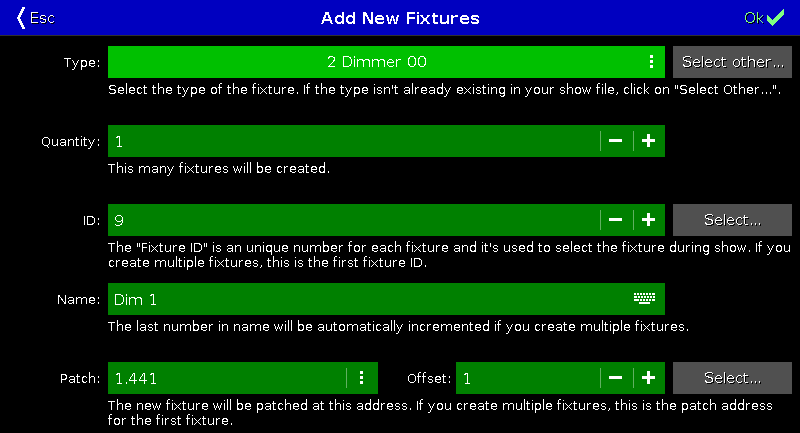 Abbildung 1: Neue Fixtures hinzufügen Fenster
Abbildung 1: Neue Fixtures hinzufügen Fenster
In dieser Ansicht können Sie folgende Einstellungen vornehmen: Fixture Typ, Anzahl, Fixture ID, Fixture Name, Patch Adresse und Offset.
Es gibt 6 Eingabefelder.
Typ:
Dieses Eingabefeld enthält eine Liste mit vier Standard Fixture Typen
- 2 Dimmer 00
- 3 LED - RGB 8 bit
- 4 LED - RGBA 8 bit
- 5 LED - RGBW 8 bit
und den Fixtures, die bereits in der aktuellen Show verwendet werden.
Um die Liste zu öffnen, tippen Sie auf die drei Punkte 

Um Fixture Typen zu importieren, die sich nicht in der Liste befinden, tippen Sie rechts auf Bibliothek öffnen.
Das Import Fixture Type Fenster wird geöffnet.
Anzahl:
Dieses Eingabefeld gibt die Anzahl der Fixtures an, die hinzugefügt werden sollen.
Um die Anzahl zu verändern, tippen Sie auf plus oder minus, oder geben Sie die gewünschte Anzahl direkt ein.
ID:
Dieses Eingabefeld zeigt die nächste verfügbare Fixture ID an.
Um eine Fixture ID auszuwählen, tippen Sie auf plus oder minus.
Um eine Übersicht über bereits vorhandene Fixtures und freie Fixture IDs zu erhalten, tippen Sie rechts auf Wählen... .
Das Fixture ID(s) wählen Fenster wird geöffnet.
Name:
In diesem Eingabefeld wird der Name des Fixtures angezeigt.
Um den Namen zu bearbeiten, tippen Sie auf die Tastatur 
Wenn Sie mehrere Fixtures mit dem gleichen Namen und einer abgesetzten Zahl erstellen, werden die Fixtures fortlaufend durchnummeriert.
Patch:
In diesem Eingabefeld wird die nächste freie Patch Adresse angezeigt.
Um ein anderes Universum oder eine andere Adresse zu wählen, tippen Sie auf die drei Punkte 
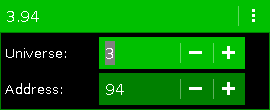 Abbildung 3: Wähle DMX Universum und Adresse
Abbildung 3: Wähle DMX Universum und Adresse
Eine Liste wird geöffnet.
Um eine Übersicht über bereits vorhandene Fixtures und freie Fixture IDs zu erhalten, tippen Sie rechts auf Wählen... .
Das DMX Adresse wählen... Fenster wird geöffnet.
Offset
Offset zeigt den ausgewählten Patch Offset.
Der Offset sind freie DMX Adressen zwischen einem Fixture und einem anderen Fixture. Druch das Definieren eines Offsets bekommen Sie eine bessere Übersicht über Ihre Fixtures und deren Patch Adressen.
Um einige Fixtures mit einer Start Adresse von x.xx1 zu patchen, wählen Sie einen Offset von 10 aus.
Um die Anzahl auszuwählen, tippen Sie plus oder minus. Der Standard Wert für den Offset ist 1.
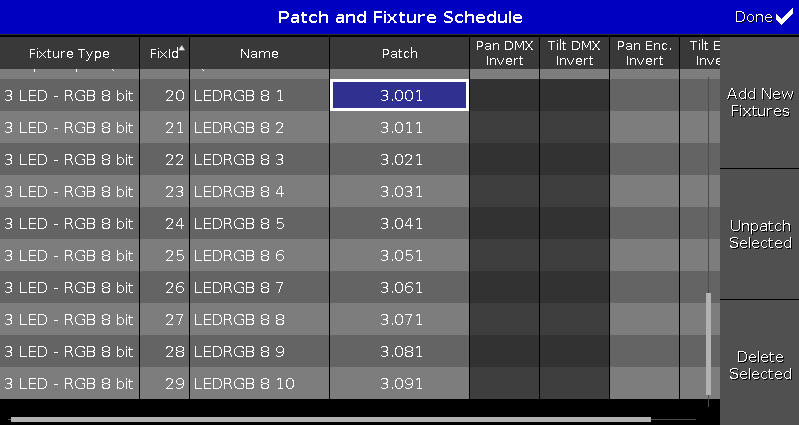 Abbildung 4: Patch und Fixture Liste mit einem Offset von 10.
Abbildung 4: Patch und Fixture Liste mit einem Offset von 10.
Um ihre Einstellungen zu bestätigen und neue Fixtures hinzuzufügen, tippen Sie auf 
Sie befinden sich nun wieder in der Patch & Fixture Liste.
Um das Neue Fixtures hinzufügen Fenster zu schließen, tippen Sie auf 
Sie befinden sich nun wieder in der Patch & Fixture Liste.
Encoder Bar Funktionen
Typ:
Um in der Liste des Eingabefelds "Typ" zu scrollen, drehen Sie den Encoder nach links oder rechts.
Um das Import Fixture Type Fenster zu öffnen, drücken Sie auf den Encoder.
Anzahl:
Um die Anzahl festzulegen, drehen Sie den Encoder nach links oder rechts.
Fixture ID:
Um eine Fixture ID festzulegen, drehen Sie den Encoder nach links oder rechts.
Um das Fixture ID(s) wählen Fenster zu öffnen, drücken Sie auf den Encoder.
Patch Break 1:
Um eine DMX Adresse auszuwählen, drehen Sie den Encoder nach links oder rechts.
Um das DMX Adresse wählen... Fenster zu öffnen, drücken Sie auf den Encoder.
Patch Offset:
Um einen Patch Offset auszuwählen, drücken und halten Sie  und drehen Sie den Encoder nach links oder rechts.
und drehen Sie den Encoder nach links oder rechts.
Um den Taschenrechner zu öffnen, drücken und halten Sie  und drücken Sie den Encoder.
und drücken Sie den Encoder.


